
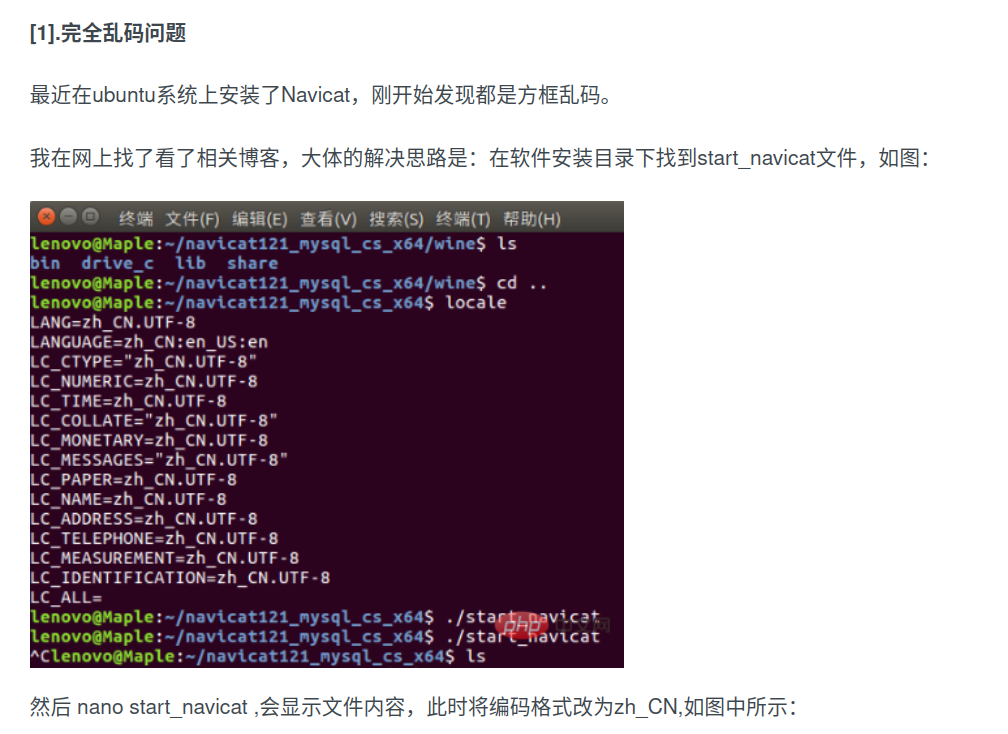

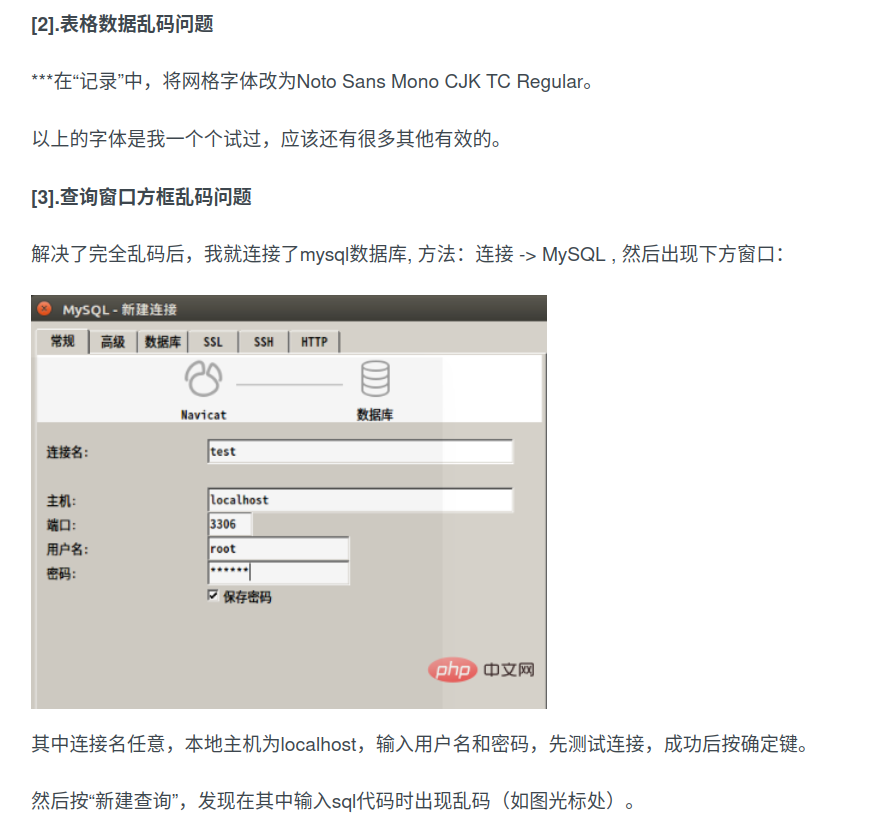
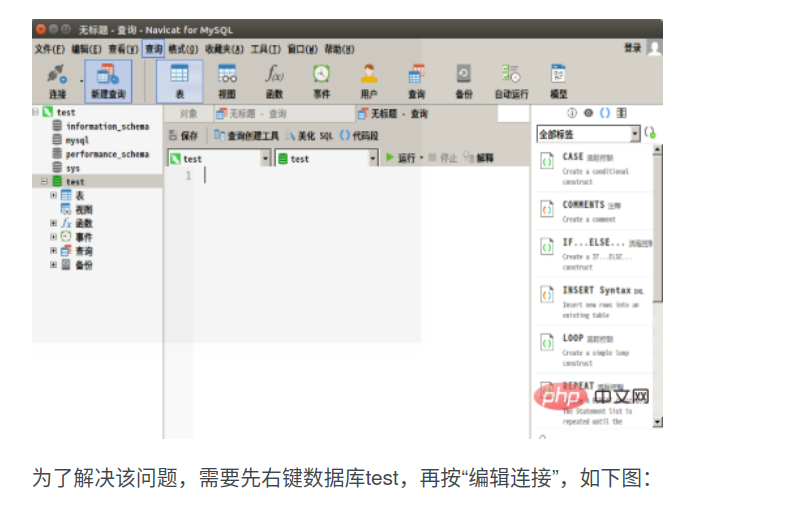

[1].完全乱码问题
最近在ubuntu系统上安装了Navicat,刚开始发现都是方框乱码。
我在网上找了看了相关博客,大体的解决思路是:在软件安装目录下找到start_navicat文件,如图:
最近在ubuntu系统上安装了Navicat,刚开始发现都是方框乱码。
我在网上找了看了相关博客,大体的解决思路是:在软件安装目录下找到start_navicat文件,如图:
[1].完全乱码问题
最近在ubuntu系统上安装了Navicat,刚开始发现都是方框乱码。
我在网上找了看了相关博客,大体的解决思路是:在软件安装目录下找到start_navicat文件,如图:
1564974573(1).png
然后 nano start_navicat ,会显示文件内容,此时将编码格式改为zh_CN,如图中所示:
1564974609(1).png
然后 Ctrl X ,Y, Enter 即可保存。这时重启软件,完全乱码的问题就能得到解决。
然后如果软件内有乱码,按“工具”->"选项",软件内的编码问题大致都在这里面设置,
在“常规”中,将“界面字体”改为Noto Sans Mono CJK TC Regular
在“编辑器”中,将"编辑器字体"改为Noto Sans CJK SC Regular
相关推荐:《Navicat for mysql使用图文教程》
[2].表格数据乱码问题
***在“记录”中,将网格字体改为Noto Sans Mono CJK TC Regular。
以上的字体是我一个个试过,应该还有很多其他有效的。
[3].查询窗口方框乱码问题
解决了完全乱码后,我就连接了mysql数据库, 方法:连接 -> MySQL , 然后出现下方窗口:
1564974642(1).png
其中连接名任意,本地主机为localhost,输入用户名和密码,先测试连接,成功后按确定键。
然后按“新建查询”,发现在其中输入sql代码时出现乱码(如图光标处)。
1564974658(1).png
为了解决该问题,需要先右键数据库test,再按“编辑连接”,如下图:
1564974680(1).png
在弹出的窗口中选“高级”,便会看到“编码”,从中可选合适的编码,比如“UTF-8”。
1564974694(1).png
这样,新建查询编辑部分的乱码就解决了。
最近在ubuntu系统上安装了Navicat,刚开始发现都是方框乱码。
我在网上找了看了相关博客,大体的解决思路是:在软件安装目录下找到start_navicat文件,如图:
1564974573(1).png
然后 nano start_navicat ,会显示文件内容,此时将编码格式改为zh_CN,如图中所示:
1564974609(1).png
然后 Ctrl X ,Y, Enter 即可保存。这时重启软件,完全乱码的问题就能得到解决。
然后如果软件内有乱码,按“工具”->"选项",软件内的编码问题大致都在这里面设置,
在“常规”中,将“界面字体”改为Noto Sans Mono CJK TC Regular
在“编辑器”中,将"编辑器字体"改为Noto Sans CJK SC Regular
相关推荐:《Navicat for mysql使用图文教程》
[2].表格数据乱码问题
***在“记录”中,将网格字体改为Noto Sans Mono CJK TC Regular。
以上的字体是我一个个试过,应该还有很多其他有效的。
[3].查询窗口方框乱码问题
解决了完全乱码后,我就连接了mysql数据库, 方法:连接 -> MySQL , 然后出现下方窗口:
1564974642(1).png
其中连接名任意,本地主机为localhost,输入用户名和密码,先测试连接,成功后按确定键。
然后按“新建查询”,发现在其中输入sql代码时出现乱码(如图光标处)。
1564974658(1).png
为了解决该问题,需要先右键数据库test,再按“编辑连接”,如下图:
1564974680(1).png
在弹出的窗口中选“高级”,便会看到“编码”,从中可选合适的编码,比如“UTF-8”。
1564974694(1).png
这样,新建查询编辑部分的乱码就解决了。